Sie können alle Seiten, Abschnitte oder Abschnittsgruppen in Ihrem Notizbuch löschen, oder Sie können das gesamte Notizbuch selbst löschen.
Stellen Sie sicher, dass Sie Sie wirklich loswerden möchten – Notiz Buch-, Abschnitts-und Seiten Löschungen sind dauerhaft.
Wichtig: Im Gegensatz zu den vollständigen OneNote-apps, in denen Sie Strg + z (Windows) oder ⌘ + z (Mac) verwenden können, um Ihre letzten Aktionen rückgängig zu machen, werden Seiten, Abschnitte und gesamte Notizbücher (und alle darin enthaltenen Seiten) in OneNote für iPad und iPhone sofort und können nicht rückgängig gemacht werden.
Löschen einer Seite aus einem Notizbuchabschnitt
Wenn es eine Seite gibt, die Sie nicht mehr benötigen, wischen Sie auf dem Seitennamen nach links, und tippen Sie auf Löschen.
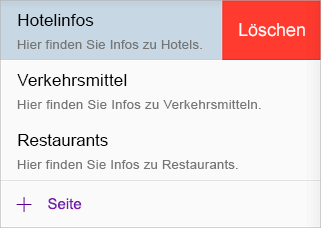
Achtung: Beim Löschen einer Seite aus einem Notizbuchabschnitt werden alle Notizen auf dieser Seite, einschließlich aller eingefügten Dateien und Anlagen, ebenfalls gelöscht.
Löschen eines Abschnitts und dessen Seiten aus Ihrem Notizbuch
Wenn ein Abschnitt nicht mehr benötigt wird, wischen Sie nach links auf dem Abschnittsnamen, und tippen Sie auf Löschen.
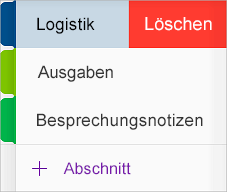
Achtung: Beim Löschen eines Abschnitts aus dem Notizbuch werden alle Seiten, die in diesem Abschnitt enthalten sind, sowie die Notizen auf diesen Seiten ebenfalls gelöscht.
Löschen eines gesamten Notizbuchs
Um versehentlichen Datenverlust zu verhindern, enthält Microsoft OneNote keinen Befehl zum Löschen ganzer Notizbücher. Sie können jedes aktuell geöffnete Notizbuch schließen, um es aus der Liste der Notizbücher in OneNote zu entfernen, um jedoch ein Notizbuch und dessen Inhalt vollständig zu entfernen, müssen Sie die Notizbuchdatei am Speicherort löschen.
Warnung: Wenn Sie dieses Verfahren durchführen, wird der gesamte Inhalt des ausgewählten Notizbuchs endgültig gelöscht, einschließlich aller Abschnitte, Abschnittsgruppen, Seiten, Unterseiten, Notizen, Bilder, Dateien und Anlagen, die möglicherweise enthalten sind. Sie kann nicht rückgängig gemacht werden. Wenn Sie das Notizbuch irgendwann einmal für andere Personen freigegeben haben, denken Sie daran, die anderen Bearbeiter im Vorfeld zu informieren, dass Sie das Notizbuch löschen möchten, sodass diese die Möglichkeit haben, wichtige Informationen zu sichern.
Wenn Sie zum Löschen eines gesamten Notizbuchs bereit sind, gehen Sie folgendermaßen vor:
-
Zunächst müssen Sie das Notizbuch schließen. Tippen Sie in OneNote auf die Schaltfläche Notizbücher anzeigen ,

-
Tippen Sie auf das Notizbuch, das Sie löschen möchten, und halten Sie es gedrückt. Tippen Sie unten in der Notizbuchliste auf das Symbol Notizbuch schließen

-
Nest, in Safari oder in einem beliebigen anderen Webbrowser, wechseln Sie zu www.onedrive.com. Falls erforderlich, melden Sie sich mit dem gleichen Microsoft-Konto oder Organisationskonto an, unter dem das umzubenennende Notizbuch derzeit gespeichert ist.
-
Nachdem Sie sich bei OneDrive erfolgreich angemeldet haben, navigieren Sie zum Ordner Dokumente für Ihr Konto.
Hinweis: Möglicherweise müssen Sie zu einem anderen Ordner navigieren, wenn das Notizbuch zunächst in einem anderen Ordner als Dokumente gespeichert wurde.
-
Wechseln Sie als nächstes in Safari oder in einem anderen Webbrowser zu www.onedrive.com. Falls erforderlich, melden Sie sich mit dem gleichen Microsoft-Konto oder Organisationskonto an, unter dem das umzubenennende Notizbuch derzeit gespeichert ist.
-
Nachdem Sie sich bei OneDrive erfolgreich angemeldet haben, navigieren Sie zum Ordner Dokumente für Ihr Konto.
Hinweis: Möglicherweise müssen Sie zu einem anderen Ordner navigieren, wenn das Notizbuch zunächst in einem anderen Ordner als Dokumente gespeichert wurde.
-
Bewegen Sie den Mauszeiger über das Notizbuch, das Sie löschen möchten, und klicken Sie, um den kleinen Kreis zu markieren, der neben oder in der oberen rechten Ecke des Notiz Buch Symbols angezeigt wird.
Im Kreis neben dem Notizbuch wird ein kleines Häkchen angezeigt.
Klicken Sie auf der OneDrive-Menüleiste auf Löschen .










